Zadávanie údajov podľa riadkov a stĺpcov v Exceli môže spôsobiť chyby pri použití veľkého množstva údajov. Formuláre sa na druhej strane zameriavajú na polia mimo matice pracovného hárka. Excel má vstavané dátové nástroje, ktoré umožňujú jednoduché vytváranie formulárov na rýchle a presné zadávanie údajov. Nástroje údajového formulára sa už predvolene nezobrazujú na páse s nástrojmi, ale môžete ich pridať späť.
Krok 1

Kredit za obrázok: Obrázok s láskavým dovolením spoločnosti Microsoft
Vytvorte nový, prázdny zošit. Kliknite na Údaje kartu na páse s nástrojmi. Kliknite pravým tlačidlom myši na prázdne miesto na pravej strane pásu a kliknite Prispôsobte si stuhu. Vyberte Údaje v poli na pravej strane a kliknite Nová skupina. Vyberte novú skupinu a kliknite Premenovať. Vyberte symbol a názov pre vlastnú skupinu, tzv Formuláre v tomto príklade.
Video dňa
Krok 2

Kredit za obrázok: Obrázok s láskavým dovolením spoločnosti Microsoft
Kliknite na rozbaľovacie pole na ľavej strane pod Vyberte príkazy z
a vyberte Príkazy nie sú na páse s nástrojmi. Prejdite nadol na Formulár a kliknite Pridať medzi oknami. Formuláre sú pridané do novej skupiny Formuláre na pravej strane. Kliknite OK a Formuláre sa teraz zobrazia na páse s nástrojmi na karte Údaje.Krok 3
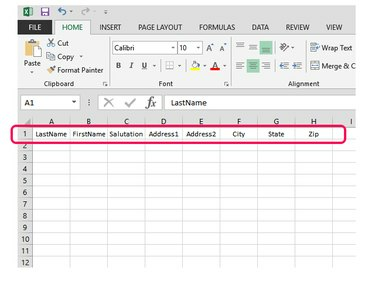
Kredit za obrázok: Obrázok s láskavým dovolením spoločnosti Microsoft
Zadajte názvy polí pre váš zošit 1. riadok. Tento príklad používa základný zoznam adries.
Krok 4
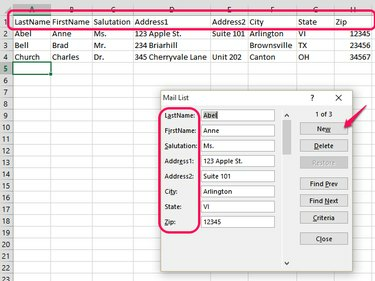
Kredit za obrázok: Obrázok s láskavým dovolením spoločnosti Microsoft
Na Údaje kliknite na kartu Formulár na zobrazenie poľa údajového formulára. Všimnite si, že názvy polí v 1. riadok sú teraz naukladané vertikálne vedľa polí na zadávanie údajov. Ak chcete použiť formulár, kliknite Nový a zadajte údaje do polí. Použite Tab pre pohyb medzi poliami a stlačte Zadajte prijať údaje do zošita. Nový záznam začne kurzorom v hornom poli.



